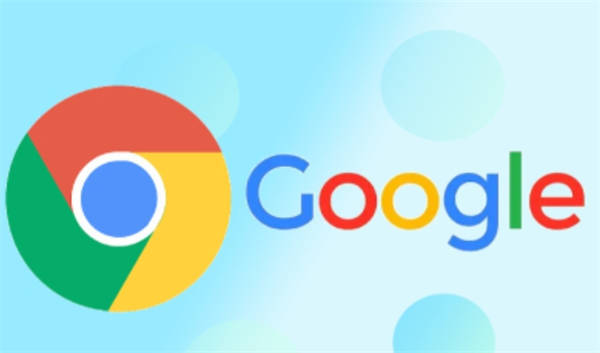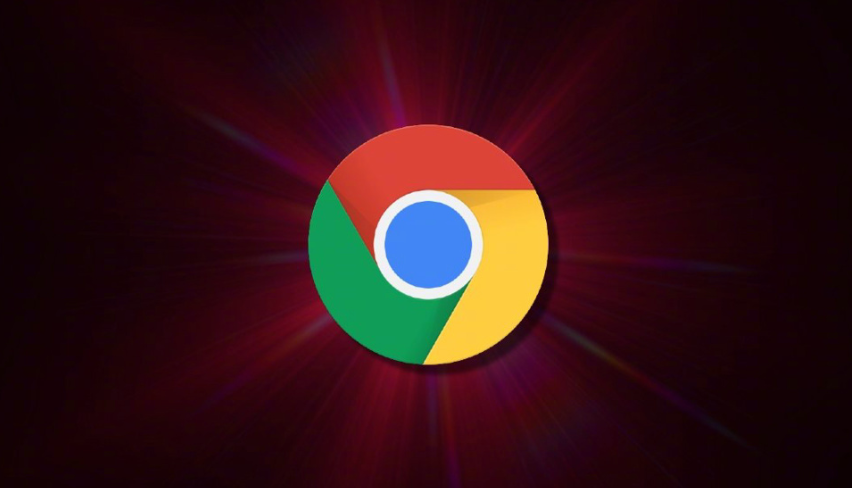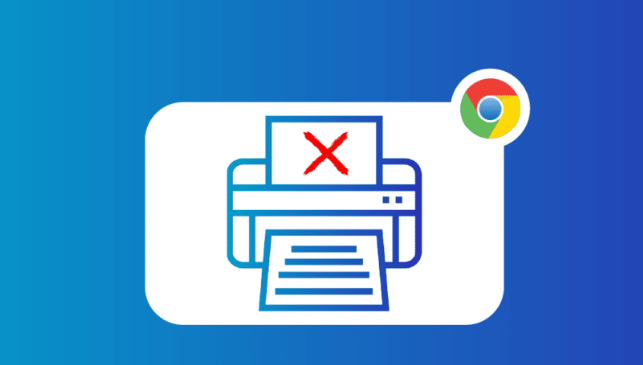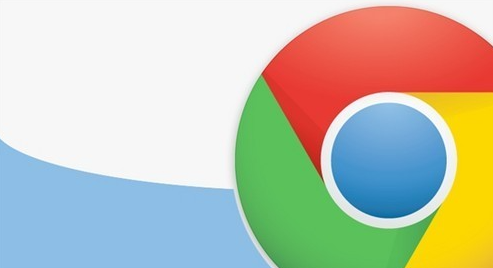Chrome浏览器多账号登录切换操作教程
时间:2025-07-30
来源:谷歌Chrome官网
详情介绍
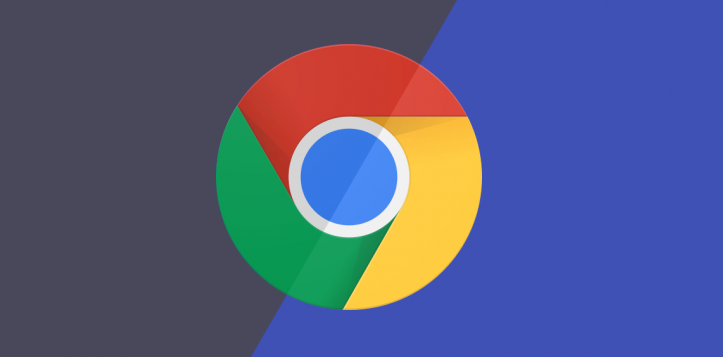
1. 创建新用户配置文件:打开谷歌浏览器,点击右上角的用户头像图标,选择“添加”选项,然后点击“创建新配置文件”,输入新配置文件的名称和图片,点击“创建”。
2. 切换用户配置文件:点击右上角的用户头像图标,在弹出的菜单中选择你想要切换到的用户配置文件。
3. 管理用户配置文件:点击右上角的三个点菜单按钮,选择“设置”,在左侧菜单中选择“人”,可在此添加、删除或修改用户配置文件。
4. 使用隐身模式隔离会话:点击右上角的三个点菜单按钮,选择“打开新的无痕窗口”,或者直接按快捷键Ctrl+Shift+N(Windows)或Cmd+Shift+N(Mac)开启隐身模式。在隐身模式下,可临时登录另一个账户进行操作,完成操作后关闭隐身窗口,所有数据将被清除。
5. 利用扩展程序增强多账号管理能力:如Switcher for Gmail可在Gmail账户之间快速切换;MultiLogin for Facebook允许同时登录多个Facebook账号;Biscuit是侧边栏分组标签页管理工具,可隔离不同账户的标签页,还支持自定义图标和预设常用标签页。
6. 创建桌面快捷方式:进入Chrome的设置页面,找到要为其创建快捷方式的用户配置文件,双击该配置文件,在打开的新标签页中点击左下角的“添加桌面快捷方式”,保存即可。之后可直接点击桌面快捷图标登录对应账号。
7. 使用命令行参数启动指定用户配置文件:正常安装谷歌浏览器,复制谷歌浏览器的桌面快捷方式并改名,在属性的目标栏里添加参数,如--user-data-dir="D:Program FilesGoogleChromeUser DataProfile 1",按照此方法创建多个快捷方式,每个都指向不同的用户数据文件夹。
请注意,以上内容仅供参考,具体使用时请根据实际情况进行调整。如果问题仍然存在,建议查阅谷歌浏览器的官方文档或寻求专业技术支持。
继续阅读